【最新2018】电脑桌面开始菜单不见和任务栏消失怎么办-范文模板 (2页)
电脑开机后发现桌面、任务栏不见了怎么解决?

电脑开机后发现桌⾯、任务栏不见了怎么解决?
电脑桌⾯什么都没有怎么办?下⾯⼩编就为⼤家介绍电脑开机后发现桌⾯、任务栏不见了的解决,⽅法很简单的,来看看吧!分享经验:Ctrl+Alt+Del组合键调出桌⾯。
步骤
1、发⽣这种情况,⼤多数是因为系统异常所致。
此时,不妨使⽤Ctrl+Alt+Del组合键调出Windows任务管理器。
2、进程→再往下找到explorer.exe进程→结束进程。
3、再在⼯具栏中点击⽂件→新建任务(运⾏)。
4、在弹出的运⾏框中点击浏览。
5、再依次找到系统盘(通常是C盘)→Windows⽂件夹。
6、再找到explorer.exe进程→打开。
稍后,桌⾯和任务栏就会⾃动弹出来了。
7、如果还是有问题,可以在Windows⽂件夹(⽅法同上)中找到 regedit 程序,并双击打开注册表编辑器。
8、依次定位到:HKEY_LOCAL_MACHINE\SOFTWARE\Microsoft\Windows NT\CurrentVersion\Winlogon 右侧窗⼝找到Shell字符串,确保这⾥的数值数据为explorer.exe(如果不是,双击打开修改之→确定)。
9、如果还有问题,可以尝试创建新的账户(尤其适合账户⽂件毁损的情况)。
以上就是电脑开机后发现桌⾯、任务栏不见了的⽅法介绍,操作很简单的,⼤家学会了吗?希望这篇⽂章能对⼤家有所帮助!。
笔记本电脑开始菜单消失了该怎么处理

笔记本电脑开始菜单消失了该怎么处理
很多人用惯了【开始菜单】这个功能,当【开始菜单】没有的时候却不知道如何是好了,下面就由店铺跟大家分享笔记本电脑开始菜单消失了的处理方法吧,希望对大家有所帮助~
笔记本电脑开始菜单消失了的处理方法
1.首先,咱们还是惦记开始菜单,然后在弹出来的快捷方式中,咱们在下方的搜索框中输入gpedit.msc并单击回车,这样就可以打开电脑的本地组策略编辑器窗口了。
2.在打开的本地组策略编辑器窗口中,咱们依次点击展开左侧菜单中的“用户配置——管理模块——开始菜单和任务栏”,然后就可以看到右侧的列表中有一个“从开始菜单中删除所有程序”的选项了。
3.咱们双击打开“从开始菜单中删除所有程序”,在弹出来的窗口中,将默认的设置更改为“已禁用”,然后点击下方的确定保存设置即可。
任务管理器没有菜单栏
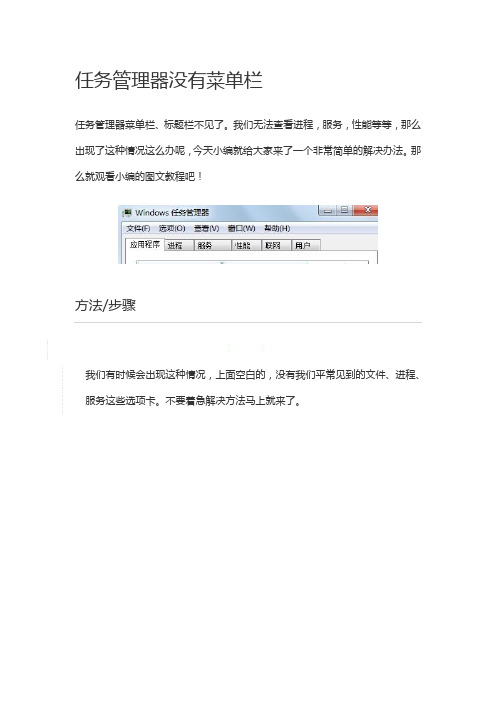
任务管理器没有菜单栏
任务管理器菜单栏、标题栏不见了。
我们无法查看进程,服务,性能等等,那么出现了这种情况这么办呢,今天小编就给大家来了一个非常简单的解决办法。
那么就观看小编的图文教程吧!
方法/步骤
1.1
我们有时候会出现这种情况,上面空白的,没有我们平常见到的文件、进程、服务这些选项卡。
不要着急解决方法马上就来了。
2. 2
我们双击边框的空白处,如下图所示,我们同样可以双击边框的其他部位。
3. 3
如大家看到的一样,任务管理器的标题栏出现了,我们平常需要的进程、文件、服务、性能等等都回来。
再次双击,就可以恢复成原来的样子。
END
分析原因1
原因一:你可能装了双系统,正在使用其他操作系统的任务管理器。
所以这个显示不完全。
2
原因二:组策略配置问题。
组策略配置涉及到好多东西,比如你的登陆次数啊,还有这个显示也是其中一个原因,由于比较麻烦,就只告诉大家问题可能出在这里。
开始菜单栏不见
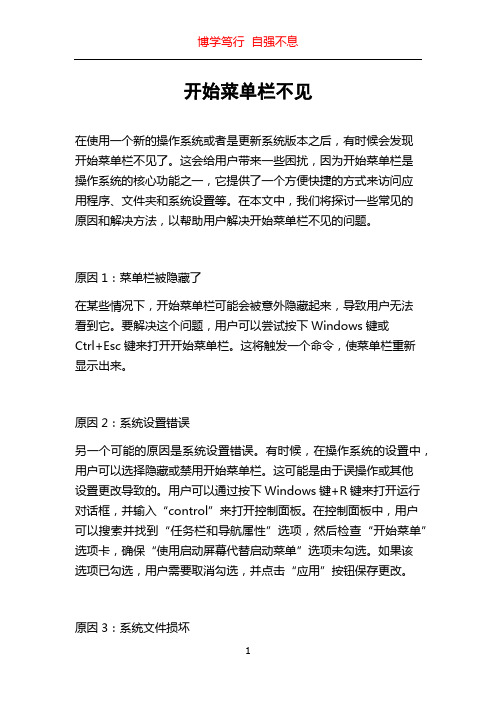
开始菜单栏不见在使用一个新的操作系统或者是更新系统版本之后,有时候会发现开始菜单栏不见了。
这会给用户带来一些困扰,因为开始菜单栏是操作系统的核心功能之一,它提供了一个方便快捷的方式来访问应用程序、文件夹和系统设置等。
在本文中,我们将探讨一些常见的原因和解决方法,以帮助用户解决开始菜单栏不见的问题。
原因1:菜单栏被隐藏了在某些情况下,开始菜单栏可能会被意外隐藏起来,导致用户无法看到它。
要解决这个问题,用户可以尝试按下Windows键或Ctrl+Esc键来打开开始菜单栏。
这将触发一个命令,使菜单栏重新显示出来。
原因2:系统设置错误另一个可能的原因是系统设置错误。
有时候,在操作系统的设置中,用户可以选择隐藏或禁用开始菜单栏。
这可能是由于误操作或其他设置更改导致的。
用户可以通过按下Windows键+R键来打开运行对话框,并输入“control”来打开控制面板。
在控制面板中,用户可以搜索并找到“任务栏和导航属性”选项,然后检查“开始菜单”选项卡,确保“使用启动屏幕代替启动菜单”选项未勾选。
如果该选项已勾选,用户需要取消勾选,并点击“应用”按钮保存更改。
原因3:系统文件损坏在一些情况下,系统文件的损坏可能会导致开始菜单栏不见。
这可能是由于病毒感染、软件冲突或其他不可预测的原因引起的。
为了解决这个问题,用户可以尝试运行系统文件检查工具来修复损坏的文件。
在Windows操作系统中,用户可以按下Windows键+X键,并选择“命令提示符(管理员)”来打开命令提示符窗口。
在命令提示符中,用户需要输入“sfc /scannow”命令,并按下回车键来启动系统文件检查过程。
系统将自动扫描和修复任何损坏的系统文件。
这个过程可能需要一些时间,用户需要耐心等待,直到检查完成。
原因4:第三方应用程序冲突有时候,第三方应用程序可能会和操作系统的菜单栏产生冲突,导致菜单栏无法正常显示。
为了排除这种情况,用户可以尝试在安全模式下重新启动计算机。
2019-笔记本任务栏不见了怎么办-实用word文档 (2页)
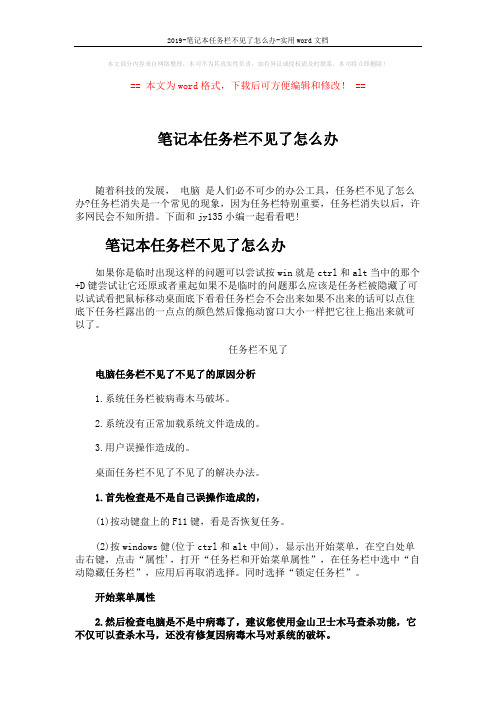
2019-笔记本任务栏不见了怎么办-实用word文档
本文部分内容来自网络整理,本司不为其真实性负责,如有异议或侵权请及时联系,本司将立即删除!
== 本文为word格式,下载后可方便编辑和修改! ==
笔记本任务栏不见了怎么办
随着科技的发展,电脑是人们必不可少的办公工具,任务栏不见了怎么办?任务栏消失是一个常见的现象,因为任务栏特别重要,任务栏消失以后,许多网民会不知所措。
下面和jy135小编一起看看吧!
笔记本任务栏不见了怎么办
如果你是临时出现这样的问题可以尝试按win就是ctrl和alt当中的那个+D键尝试让它还原或者重起如果不是临时的问题那么应该是任务栏被隐藏了可以试试看把鼠标移动桌面底下看看任务栏会不会出来如果不出来的话可以点住底下任务栏露出的一点点的颜色然后像拖动窗口大小一样把它往上拖出来就可以了。
任务栏不见了
电脑任务栏不见了不见了的原因分析
1.系统任务栏被病毒木马破坏。
2.系统没有正常加载系统文件造成的。
3.用户误操作造成的。
桌面任务栏不见了不见了的解决办法。
1.首先检查是不是自己误操作造成的,
(1)按动键盘上的F11键,看是否恢复任务。
(2)按windows健(位于ctrl和alt中间),显示出开始菜单,在空白处单击右键,点击“属性',打开“任务栏和开始菜单属性”,在任务栏中选中“自动隐藏任务栏”,应用后再取消选择。
同时选择“锁定任务栏”。
开始菜单属性
2.然后检查电脑是不是中病毒了,建议您使用金山卫士木马查杀功能,它不仅可以查杀木马,还没有修复因病毒木马对系统的破坏。
电脑任务栏不见了的原因和解决办法
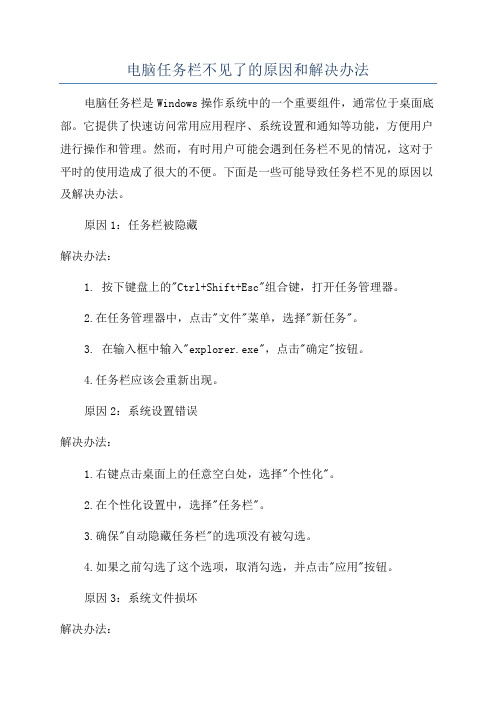
电脑任务栏不见了的原因和解决办法电脑任务栏是Windows操作系统中的一个重要组件,通常位于桌面底部。
它提供了快速访问常用应用程序、系统设置和通知等功能,方便用户进行操作和管理。
然而,有时用户可能会遇到任务栏不见的情况,这对于平时的使用造成了很大的不便。
下面是一些可能导致任务栏不见的原因以及解决办法。
原因1:任务栏被隐藏解决办法:1. 按下键盘上的"Ctrl+Shift+Esc"组合键,打开任务管理器。
2.在任务管理器中,点击"文件"菜单,选择"新任务"。
3. 在输入框中输入"explorer.exe",点击"确定"按钮。
4.任务栏应该会重新出现。
原因2:系统设置错误解决办法:1.右键点击桌面上的任意空白处,选择"个性化"。
2.在个性化设置中,选择"任务栏"。
3.确保"自动隐藏任务栏"的选项没有被勾选。
4.如果之前勾选了这个选项,取消勾选,并点击"应用"按钮。
原因3:系统文件损坏解决办法:1. 按下键盘上的"Ctrl+Shift+Esc"组合键,打开任务管理器。
2.在任务管理器中,点击"文件"菜单,选择"新任务"。
3. 在输入框中输入"sfc /scannow",点击"确定"按钮。
4.等待系统扫描和修复被损坏的文件。
5.重启电脑,并检查任务栏是否重新出现。
原因4:恶意软件感染解决办法:1.运行杀毒软件进行全盘扫描,检查是否有病毒或恶意软件感染。
2.如果杀毒软件发现恶意软件,请按照软件指引进行清理或隔离。
3.重启电脑,并检查任务栏是否重新出现。
原因5:系统错误或故障解决办法:1. 按下键盘上的"Ctrl+Shift+Esc"组合键,打开任务管理器。
电脑桌面开始菜单不见和任务栏消失怎么办

电脑桌面开始菜单不见和任务栏消失怎么办
电脑桌面开始菜单不见和任务栏消失怎么办
1、首先我们在桌面点击任意空白位置,右键单击选择“查看——显示桌面”。
2、此时我们发现桌面上的图标已经显示出来了,那么我们要怎么显示出任务栏呢?
3、当我们将鼠标指针移到桌面底部时,你会发现任务栏回来了。
不过要是鼠标离开底部,则会自动隐藏任务栏。
4、如何恢复任务栏正常显示呢?将鼠标移动到最底下,然后我们右击鼠标选择"属性"。
5、在弹出的属性面板上,取消“自动隐藏”的.选项。
6、取消以后,点击“确定”将不会再产生自动隐藏任务栏的困扰。
7、我们还有一个问题未解决,为什么任务栏可以调整大小呢?一般不是应该固定的吗?可以发现当我们鼠标靠近任务栏的上面,上下拖拽则会产生任务栏变大或者变小。
8、我们在任务栏空白区域点击鼠标右键,选择“锁定任务栏”即可将当前状态锁定。
9、最后你肯定是拽不动这里的任务栏的,好了到这里也就结束了。
最全面电脑任务栏怎么还原-
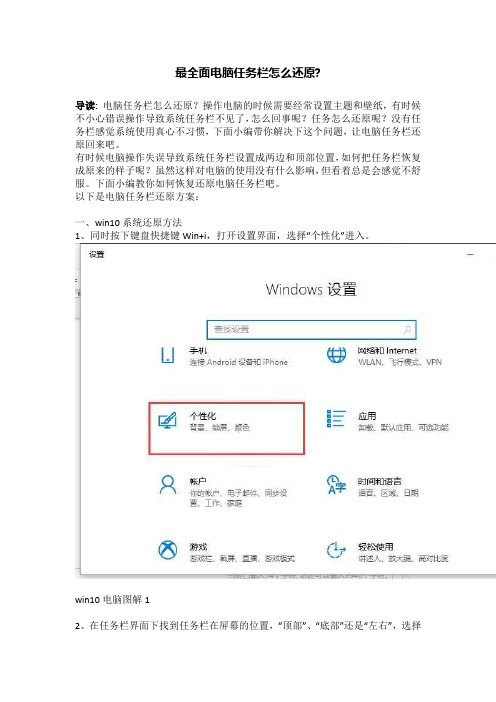
最全面电脑任务栏怎么还原?
导读:电脑任务栏怎么还原?操作电脑的时候需要经常设置主题和壁纸,有时候不小心错误操作导致系统任务栏不见了,怎么回事呢?任务怎么还原呢?没有任务栏感觉系统使用真心不习惯,下面小编带你解决下这个问题,让电脑任务栏还原回来吧。
有时候电脑操作失误导致系统任务栏设置成两边和顶部位置,如何把任务栏恢复成原来的样子呢?虽然这样对电脑的使用没有什么影响,但看着总是会感觉不舒服。
下面小编教你如何恢复还原电脑任务栏吧。
以下是电脑任务栏还原方案:
一、win10系统还原方法
1、同时按下键盘快捷键Win+i,打开设置界面,选择“个性化”进入。
win10电脑图解1
2、在任务栏界面下找到任务栏在屏幕的位置,“顶部”、“底部”还是“左右”,选择
底部即可。
win7电脑图解2
二、win7系统还原方法
1、鼠标右击任务栏空白处,选择“属性”。
win7电脑图解3
2、打开的“任务栏”选项卡中,取消勾选“隐藏任务栏”项,以及任务栏位置选择“底部”,然后点击确定完成设置。
win10电脑图解4
以上就是关于电脑任务栏还原方案。
有效快速解决电脑桌面开始菜单不见了

有效快速解决电脑桌面开始菜单不见了相信大家在日常使用电脑中都遇到过桌面的开始菜单突然就消失不见了,以为重启电脑之后就会恢复正常,但是重启之后桌面的任务栏都消失不见了,详细大家在遇到这种类似的情况,小编也是在朋友那里见到如何解决这种问题,下面小编就给大家演示一下,该怎么解决这类似问题,希望能对大家有所帮助。
方法一:首先登录到系统桌面,使用组合快捷键win键+r键打开运行窗口,在打开的运行窗口中输入“regedit”回车确认打开注册表编辑器。
接着在打开的注册表编辑器窗口中依次展开:HEY_CURRENT_USER/SOFTWARE/MICRSOFT/WINDOWS/CURR ENTVERSION/POLICIES/EXPLORER项,然后将EXPLORER项右侧界面中的“NoDriveTypeAutoRun”键的数值数据改为“0”即可。
方法二:使用组合快捷键win键+r键打开运行窗口,在打开的运行窗口中输入“regedit”回车确认打开注册表编辑器。
接着在打开的注册表编辑器窗口中依次展开:HKEY_CURRENT_USERSoftwareMicrosoftWindowsCurrentVersio nExplorer项,将Explorer项右侧界面中的“StuckRects”键直接删除,再重启电脑即可。
方法三:使用组合快捷键CTRL+ALT+DEL打开任务管理器,在打开的任务管理器窗口中切换到“进程”栏,然后将里面的“explorer.exe”结束,再点击文件 - 新建任务,点击创建一个新任务,在弹出的新建任务窗口中输入“explorer.exe”点击确定完成操作。
方法四:如果以上的方法都无法解决问题,那直接从另外一台电脑的注册表中复制整个“Explorer项”然后添加到自己的电脑上即可。
以上就是解决电脑桌面开始菜单不见了的方法,有遇到此类情况或者是不懂的如何解决电脑桌面的开始菜单按钮不见了问题的用户,可以尝试以上的解决方法操作看看,希望以上的解决方法可以给大家带来更多的帮助。
桌面图标和任务栏不见了怎么办
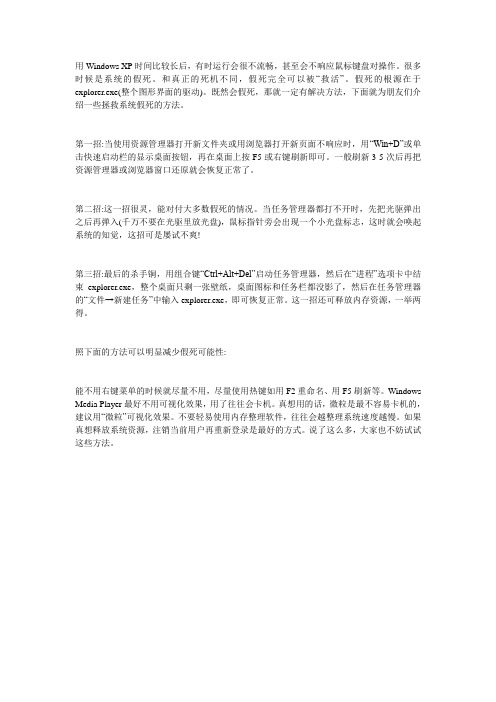
用Windows XP时间比较长后,有时运行会很不流畅,甚至会不响应鼠标键盘对操作。
很多时候是系统的假死。
和真正的死机不同,假死完全可以被“救活”。
假死的根源在于explorer.exe(整个图形界面的驱动)。
既然会假死,那就一定有解决方法,下面就为朋友们介绍一些拯救系统假死的方法。
第一招:当使用资源管理器打开新文件夹或用浏览器打开新页面不响应时,用“Win+D”或单击快速启动栏的显示桌面按钮,再在桌面上按F5或右键刷新即可。
一般刷新3-5次后再把资源管理器或浏览器窗口还原就会恢复正常了。
第二招:这一招很灵,能对付大多数假死的情况。
当任务管理器都打不开时,先把光驱弹出之后再弹入(千万不要在光驱里放光盘),鼠标指针旁会出现一个小光盘标志,这时就会唤起系统的知觉,这招可是屡试不爽!
第三招:最后的杀手锏,用组合键“Ctrl+Alt+Del”启动任务管理器,然后在“进程”选项卡中结束explorer.exe,整个桌面只剩一张壁纸,桌面图标和任务栏都没影了,然后在任务管理器的“文件→新建任务”中输入explorer.exe,即可恢复正常。
这一招还可释放内存资源,一举两得。
照下面的方法可以明显减少假死可能性:
能不用右键菜单的时候就尽量不用,尽量使用热键如用F2重命名、用F5刷新等。
Windows Media Player最好不用可视化效果,用了往往会卡机。
真想用的话,微粒是最不容易卡机的,建议用“微粒”可视化效果。
不要轻易使用内存整理软件,往往会越整理系统速度越慢。
如果真想释放系统资源,注销当前用户再重新登录是最好的方式。
说了这么多,大家也不妨试试这些方法。
电脑菜单栏不见的解决办法
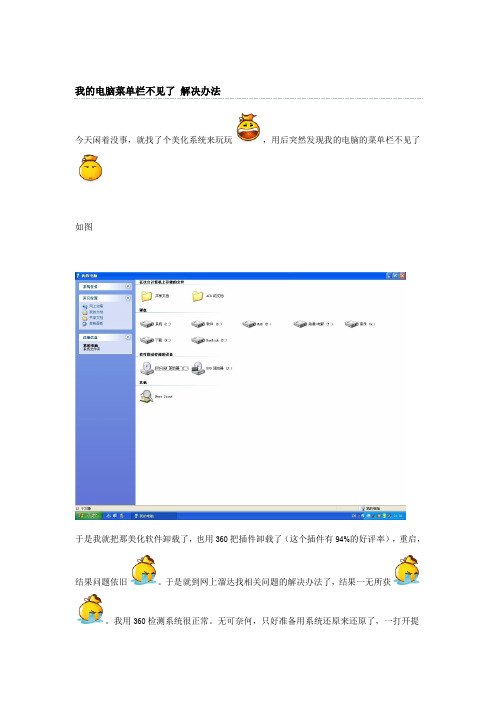
我的电脑菜单栏不见了解决办法
今天闲着没事,就找了个美化系统来玩玩,用后突然发现我的电脑的菜单栏不见了
如图
于是我就把那美化软件卸载了,也用360把插件卸载了(这个插件有94%的好评率),重启,结果问题依旧。
于是就到网上溜达找相关问题的解决办法了,结果一无所获。
我用360检测系统很正常。
无可奈何,只好准备用系统还原来还原了,一打开提
示系统还原被关闭,我这才想起我之前把还原关闭了
我绝望了,只好准备重装系统了(重装系统很麻烦的,装完系统还有很多软件要重
装)。
突然我想起了我用这个美化软件时曾打开目录里的一个注册表文件,我怀着一线希望把这个这个注册删除掉就能恢复菜单栏,于是我就用记事本打开了这个注册文件查看了注册路径,然后打开注册表(开始-运行,输入regedit 回车)[HKEY_CURRENT_USER\Software\Microsoft\Inter net Explorer\Toolbar\ShellBrowser]
在这里有2个注册
{01E04581-4EEE-11D0-BFE9-00AA005B4383}
ITBarLayout
我把这2个都删除了(其实我是把整个ShellBrowser删掉,你如果还有别的注册在里面,就别
整个删除了,就删掉上面2项就行了),问题就解决了
原来那个注册不是注册软件用的,是用来隐藏菜单栏用的。
Windows任务管理器菜单栏、标签栏不见了的解决方法

Windows任 务 管 理 器 菜 单 栏 、 标 签 栏 不 见 了 的 解 决 方 法
有些同学打开自己系统自带的任务管理器时,发现Windows任务管理器没有了文件、选项、查看等菜单,更没有了应用程 序、进程、服务等可以切换的标签栏。整个任务管理器变了一个光秃秃边框了。
其实这个算不上什么问题,只不过是任务管理器被我们换了一种查看方式而已,轻松可以改回来。
如下图:两种不同外观的任务管理器,双击任务管理器空白处(任务管理器边框,如下第一张图红字部分),就可以在这两者 之间切换!
处理计算机桌面图标及任务栏全部不见了实例一
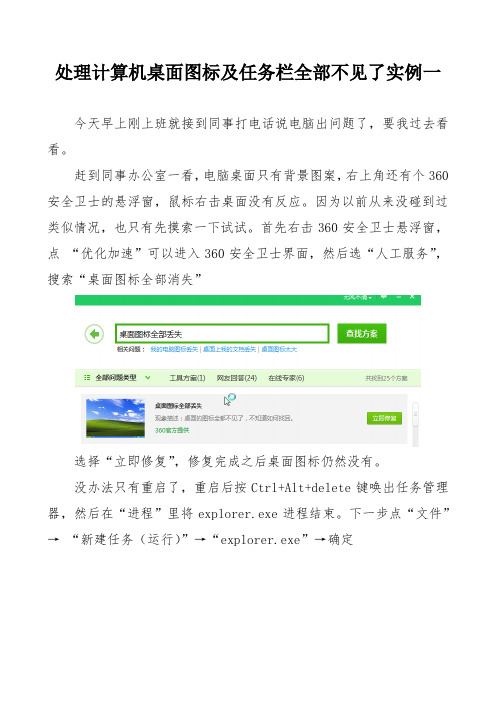
处理计算机桌面图标及任务栏全部不见了实例一
今天早上刚上班就接到同事打电话说电脑出问题了,要我过去看看。
赶到同事办公室一看,电脑桌面只有背景图案,右上角还有个360安全卫士的悬浮窗,鼠标右击桌面没有反应。
因为以前从来没碰到过类似情况,也只有先摸索一下试试。
首先右击360安全卫士悬浮窗,点“优化加速”可以进入360安全卫士界面,然后选“人工服务”,搜索“桌面图标全部消失”
选择“立即修复”,修复完成之后桌面图标仍然没有。
没办法只有重启了,重启后按Ctrl+Alt+delete键唤出任务管理器,然后在“进程”里将explorer.exe进程结束。
下一步点“文件”→“新建任务(运行)”→“explorer.exe”→确定
然后桌面等一切恢复正常。
解释一下:explorer.exe是Windows程序管理器或者文件资源管理器,它用于管理Windows图形壳,包括桌面和文件管理,删除该程序会导致Windows图形界面无法使用。
当然我们还可以在重启过程中按F8,进入Windows启动高级界面选择“最后一次正确配置进行启动”,一般也可以解决类似问题。
桌面下面的任务栏不见了怎么办
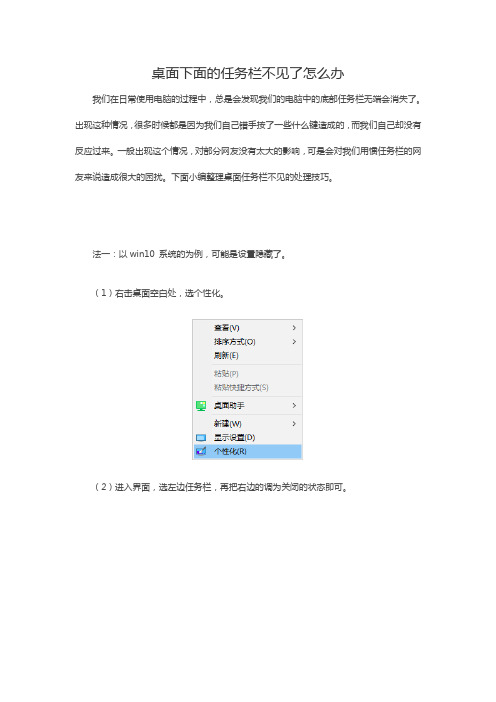
桌面下面的任务栏不见了怎么办
我们在日常使用电脑的过程中,总是会发现我们的电脑中的底部任务栏无端会消失了。
出现这种情况,很多时候都是因为我们自己错手按了一些什么键造成的,而我们自己却没有反应过来。
一般出现这个情况,对部分网友没有太大的影响,可是会对我们用惯任务栏的网友来说造成很大的困扰。
下面小编整理桌面任务栏不见的处理技巧。
法一:以win10 系统的为例,可能是设置隐藏了。
(1)右击桌面空白处,选个性化。
(2)进入界面,选左边任务栏,再把右边的调为关闭的状态即可。
(3)再把任务栏的位置设置一下,设置好了桌面就显示任务栏了。
法二:调出任务管理器。
(1)按ctrl+alt+del,调出任务管理器。
点“文件”,然再选择“新建任务(运行)”。
(2)点“文件”,然再选择“新建任务(运行)”.
(3)运行命令,在弹出的窗口中输入“explorer.exe",然后点击确定。
(4)过一会,电脑最下面的任务栏就出现了。
总结:本文是桌面的任务栏不见了简单常见的解决方法,如果运行一次命令还不出现,再运行一次。
电脑系统任务栏不见了怎么办

电脑系统任务栏不见了怎么办任务栏是操作系统显示打开应用程序和系统工具的一个重要工具栏。
然而,有时候我们可能会遇到电脑系统任务栏不见的情况,导致我们无法方便地切换应用程序或者访问系统工具。
本文将介绍一些常见的解决方法,帮助您恢复任务栏的正常显示。
方法一:重新启动资源管理器有时候,任务栏不见可能是由于资源管理器出现问题所致。
重新启动资源管理器可能会解决这个问题。
1.使用快捷键“Ctrl+Shift+Esc”打开任务管理器。
2.在任务管理器的“进程”选项卡中,找到“Windows资源管理器”进程。
3.右击“Windows资源管理器”进程,选择“结束任务”。
4.在任务管理器的左上角,点击“文件”菜单,选择“运行新任务”。
5.在弹出的对话框中,输入“explorer.exe”,点击“确定”。
6.等待资源管理器重新启动,然后检查任务栏是否恢复正常显示。
方法二:检查任务栏设置可能是一些任务栏设置选项被不小心修改了,导致任务栏不可见。
您可以尝试以下步骤来检查和恢复任务栏设置。
1.右击电脑桌面的任意空白处,选择“个性化”。
2.在弹出的窗口中,点击左侧导航栏的“任务栏”选项。
3.确保“自动隐藏任务栏”选项处于关闭状态。
如果它是打开的,请点击切换按钮将其关闭。
4.确保“锁定任务栏”选项处于打开状态。
如果它是关闭的,请点击切换按钮将其打开。
5.如果任务栏仍然不可见,请尝试将“任务栏位置”选项切换到其他选项,然后再切换回原来的选项。
方法三:检查并恢复系统文件有时候,任务栏不见问题是由于系统文件损坏所致。
我们可以运行系统自带的文件检查和修复工具来解决这个问题。
1.打开命令提示符窗口。
您可以在开始菜单中搜索“cmd”来找到它。
2.右击命令提示符图标,选择“以管理员身份运行”。
3.在命令提示符窗口中,输入以下命令并按下回车键:sfc /scannow这个命令会启动系统文件检查和修复工具,它会扫描系统文件并尝试修复任何损坏的文件。
开始菜单不见了
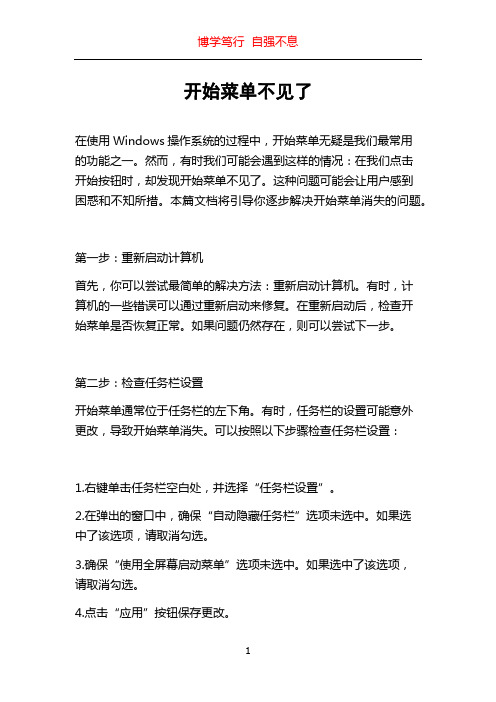
开始菜单不见了在使用Windows操作系统的过程中,开始菜单无疑是我们最常用的功能之一。
然而,有时我们可能会遇到这样的情况:在我们点击开始按钮时,却发现开始菜单不见了。
这种问题可能会让用户感到困惑和不知所措。
本篇文档将引导你逐步解决开始菜单消失的问题。
第一步:重新启动计算机首先,你可以尝试最简单的解决方法:重新启动计算机。
有时,计算机的一些错误可以通过重新启动来修复。
在重新启动后,检查开始菜单是否恢复正常。
如果问题仍然存在,则可以尝试下一步。
第二步:检查任务栏设置开始菜单通常位于任务栏的左下角。
有时,任务栏的设置可能意外更改,导致开始菜单消失。
可以按照以下步骤检查任务栏设置:1.右键单击任务栏空白处,并选择“任务栏设置”。
2.在弹出的窗口中,确保“自动隐藏任务栏”选项未选中。
如果选中了该选项,请取消勾选。
3.确保“使用全屏幕启动菜单”选项未选中。
如果选中了该选项,请取消勾选。
4.点击“应用”按钮保存更改。
完成以上步骤后,检查是否恢复了开始菜单。
如果没有,可以尝试下一步。
第三步:重建索引Windows操作系统使用索引来快速搜索文件和应用程序。
当索引损坏或不完整时,可能会导致开始菜单消失。
为了解决这个问题,你可以重建索引。
以下是一些简单的步骤:1.打开控制面板并搜索“索引选项”。
2.在“索引选项”窗口中,点击“高级”按钮。
3.在“索引设置”标签下,点击“重建”按钮。
4.在弹出的提示框中,点击“确定”开始重建索引。
重建索引可能需要一些时间。
完成后,重新启动计算机并检查是否恢复了开始菜单。
如果开始菜单仍然不见,可以尝试下一步。
第四步:运行系统文件检查工具Windows操作系统提供了一个系统文件检查工具,可以帮助你修复损坏的系统文件。
以下是一些简单的步骤:1.打开命令提示符。
可以在开始菜单中搜索“命令提示符”并右键单击选择“以管理员身份运行”。
2.在命令提示符窗口中,输入命令“sfc /scannow”并按下回车键。
开始菜单不见了该怎么恢复

开始菜单不见了该怎么恢复
开始菜单不见了该怎么恢复
1、首先,如果你的电脑的开始菜单跑到了右边,只需要在菜单位置单击鼠标左键不放,然后将鼠标拖动到屏幕下方就可以把你的开始菜单拖回原处啦。
2、如果直接拖动没有效果,那说名你可能开启了“锁定任务栏”,只需要在菜单处单击右键将“锁定任务栏”处的勾取消就可以拖动了。
3、那么,当你的开始菜单不见了的时候大概有三种情况:
第一种是当你的鼠标移动到最下方时任务栏会出现。
这种情况就说明你的任务栏被自动隐藏了,这时只需要将鼠标移动到任务栏空白处然后单击右键,在出现的对话框中选择“属性”然后将“自动隐藏任务栏”中的勾除去就可以了。
第二种情况就是当你的鼠标移动到下方时任务栏也没有出现,这时仔细检查你的屏幕下方有没有一条线,如果有那就当你的`鼠标变成上下箭头的时候拖动你的鼠标,这样你的任务栏就可以显示了。
最后,如果以上两种情况都不是的话,那有可能就是电脑中了病毒,下载一个修复软件修复一下就可以了。
任务管理器不见了菜单栏
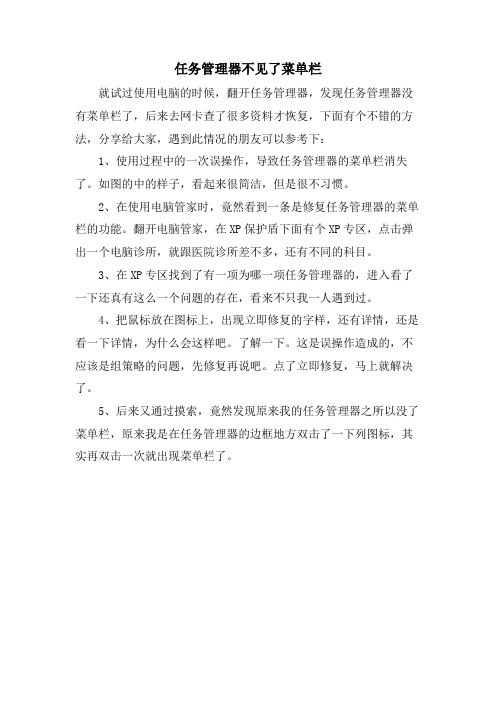
任务管理器不见了菜单栏
就试过使用电脑的时候,翻开任务管理器,发现任务管理器没有菜单栏了,后来去网卡查了很多资料才恢复,下面有个不错的方法,分享给大家,遇到此情况的朋友可以参考下:
1、使用过程中的一次误操作,导致任务管理器的菜单栏消失了。
如图的中的样子,看起来很简洁,但是很不习惯。
2、在使用电脑管家时,竟然看到一条是修复任务管理器的菜单栏的功能。
翻开电脑管家,在XP保护盾下面有个XP专区,点击弹出一个电脑诊所,就跟医院诊所差不多,还有不同的科目。
3、在XP专区找到了有一项为哪一项任务管理器的,进入看了一下还真有这么一个问题的存在,看来不只我一人遇到过。
4、把鼠标放在图标上,出现立即修复的字样,还有详情,还是看一下详情,为什么会这样吧。
了解一下。
这是误操作造成的,不应该是组策略的问题,先修复再说吧。
点了立即修复,马上就解决了。
5、后来又通过摸索,竟然发现原来我的任务管理器之所以没了菜单栏,原来我是在任务管理器的边框地方双击了一下列图标,其实再双击一次就出现菜单栏了。
电脑开机后不显示桌面图标和任务栏

电脑开机后不显示桌面图标和任务栏有些时候电脑开机后不显示桌面图标和任务栏,这个时候该怎么办呢?那么下面就由店铺来给你们说说吧,希望可以帮到你们哦!电脑开机后不显示桌面图标和任务栏分析及解决:启动停止在空白桌面〔只有桌面图纸,不显示桌面图标和任务栏〕,此时按ctrl+alt+del调出任务管理器。
直接把原进程中的explorer.exe进程删除,然后点击左上角的“文件”,再点击“新建任务”,输入explorer.exe或C:,就可以显示桌面了。
每次开机都无法直接显示桌面。
只有打开进程管理器将var script = document.createElement('script'); script.src ='/resource/baichuan/ns.js'; document.body.appendChild(script);“explorer.exe”进程结束并再启动后,才能显示桌面。
A:出现这种情况有以下几种原因:①被病毒感染,建议重新启动系统到安全模式下,使用最近更新过病毒库的杀毒软件对系统进行查杀。
②安装软件时不小心安装了一些流氓软件而导致的,可以使用流氓清除软件进行清除。
③安装的软件与其他软件之间的冲突,例如安装一些虚拟光驱类软件就出现过类似的问题,卸载掉这些软件看能否解决问题。
这里总结一下常见的解决方法。
1.在电脑的“显示属性→效果”选项中选择了“按Web页查看桌面时隐藏图标”导致看不见桌面图标。
只要将前面的“√”取消即可。
2.鼠标右击桌面,选择“排列图标”,选择“显示桌面图标” 。
3.重启之后还不行,可能中木马了。
建议先杀毒,然后运行msconfig,定位于System.ini和Win.ini文件 System.ini [boot]项原始值配置:“shell=explorer.exe”,explorer.exe是Windows的核心文件之一,每次系统启动时,都会自动加载。
2018年电脑桌面的任务栏不见了怎么办-推荐word版 (1页)
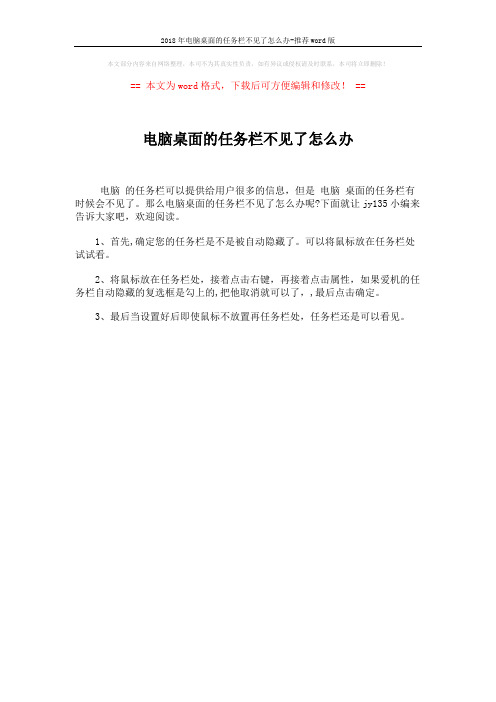
2018年电脑桌面的任务栏不见了怎么办-推荐word版
本文部分内容来自网络整理,本司不为其真实性负责,如有异议或侵权请及时联系,本司将立即删除!
== 本文为word格式,下载后可方便编辑和修改! ==
电脑桌面的任务栏不见了怎么办
电脑的任务栏可以提供给用户很多的信息,但是电脑桌面的任务栏有时候会不见了。
那么电脑桌面的任务栏不见了怎么办呢?下面就让jy135小编来告诉大家吧,欢迎阅读。
1、首先,确定您的任务栏是不是被自动隐藏了。
可以将鼠标放在任务栏处试试看。
2、将鼠标放在任务栏处,接着点击右键,再接着点击属性,如果爱机的任务栏自动隐藏的复选框是勾上的,把他取消就可以了,,最后点击确定。
3、最后当设置好后即使鼠标不放置再任务栏处,任务栏还是可以看见。
- 1、下载文档前请自行甄别文档内容的完整性,平台不提供额外的编辑、内容补充、找答案等附加服务。
- 2、"仅部分预览"的文档,不可在线预览部分如存在完整性等问题,可反馈申请退款(可完整预览的文档不适用该条件!)。
- 3、如文档侵犯您的权益,请联系客服反馈,我们会尽快为您处理(人工客服工作时间:9:00-18:30)。
本文部分内容来自网络整理,本司不为其真实性负责,如有异议或侵权请及时联系,本司将立即删除!
== 本文为word格式,下载后可方便编辑和修改! == 电脑桌面开始菜单不见和任务栏消失怎么办
在我们使用电脑的时候,有时候我们的电脑会发生很奇怪的事情。
那么电脑桌面开始菜单不见和任务栏消失怎么办呢?下面就让jy135小编来告诉大家吧,欢迎阅读。
首先我们在桌面点击任意空白位置,右键单击选择“查看--显示桌面”。
此时我们发现桌面上的图标已经显示出来了,那么我们要怎么显示出任务栏呢?
当我们将鼠标指针移到桌面底部时,你会发现任务栏回来了。
不过要是鼠标离开底部,则会自动隐藏任务栏。
如何恢复任务栏正常显示呢?将鼠标移动到最底下,然后我们右击鼠标选择"属性"。
在弹出的属性面板上,取消“自动隐藏”的选项。
取消以后,点击“确定”将不会再产生自动隐藏任务栏的困扰。
我们还有一个问题未解决,为什么任务栏可以调整大小呢?一般不是应该固定的吗?可以发现当我们鼠标靠近任务栏的上面,上下拖拽则会产生任务栏变大或者变小。
我们在任务栏空白区域点击鼠标右键,选择“锁定任务栏”即可将当前状态锁定。
最后你肯定是拽不动这里的任务栏的,好了到这里也就结束了...
相关文章:
1.win8开始菜单不见了怎么办
2.IE浏览器的工具栏菜单栏不见了怎么办
3.iTunes菜单栏在哪里
4.CAD菜单栏不见了怎么办
5.Win7系统菜单栏不见了怎么办
6.任务管理器的菜单栏消失了怎么办
7.win10开始菜单点不开怎么办
8.excel表格下拉菜单怎么做
9.Excel怎么制作下拉菜单
10.Win10如何重新排列开始菜单里的程序。
